التحديث الأخير: 14 يوليو 2020 10:00am PST
تم الآن حل هذه المشكلة. الرجاء الاطلاع على قسم "الخطوات التالية" للحصول على مزيد من المعلومات.
الملخص
بعد التحديث إلى Windows 10، الإصدار 2004، قد يتعذر على بعض الأجهزة القديمة أو الأجهزة التي تم تثبيت بعض التطبيقات القديمة عليها التي تستخدم برامج تشغيل عامل تصفية نظام الملفات القديمة الاتصال ب OneDrive عبر تطبيق OneDrive. قد لا تتمكن الأجهزة المتأثرة من تنزيل ملفات جديدة عند الطلب أو فتح الملفات التي تم مزامنتها/تنزيلها مسبقا.
قد تتلقى الأجهزة المتأثرة الخطأ، "يتعذر على OneDrive الاتصال بنظام التشغيل Windows. تتطلب الملفات عند الطلب اتصالا بنظام التشغيل Windows لكي تتمكن من عرض ملفاتك دون أخذ مساحة على هذا الجهاز. يمكن ل OneDrive الاستمرار في محاولة الاتصال بنظام التشغيل Windows أو يمكنك اختيار تنزيل جميع ملفاتك. لن تتمكن من استخدام الملفات عبر الإنترنت فقط حتى يتم إصلاح ذلك."
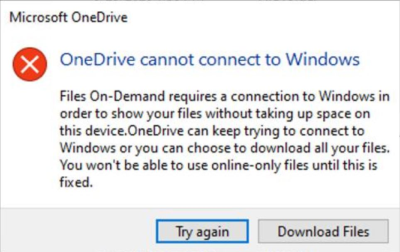
ملاحظة من الممكن أن يكون قد تم تنزيل بعض ملفاتك أو كلها محليا إذا تم تحديد الزر "تنزيل الملفات" في مربع حوار الخطأ أعلاه.
الحل البديل باستخدام م استكشاف المشاكل ومشكلاتها
تم إصدار م استكشاف المشاكل ومشكلاتها الموصى بها للأجهزة المتأثرة التي تعمل بنظام التشغيل Windows 10، الإصدار 2004 لاستعادة الوصول إلى الملفات عند الطلب. استنادا إلى إعدادات المستخدم، قد يتم تشغيل م استكشاف المشاكل ومشكلاتها تلقائيا. إذا تم مطالبتك بتشغيل م استكشاف المشاكل ومشكلاتها، فمن المستحسن السماح بتشغيله. يمكنك التحقق من تشغيل م استكشاف المشاكل ومشكلاتها باتباع الخطوات التالية:
-
حدد البدء والنوع: استكشاف الأخطاء وإصلاحها
-
حدد إعدادات استكشاف الأخطاء وإصلاحها.
-
حدد "محفوظات العرض"في القسم "استكشاف الأخطاء وإصلاحها" في مربع الحوار "إعدادات".
-
إذا حاول م استكشاف المشاكل ومحاولات تشغيلها، سترى م استكشافا موصىا به للمشكلات ومحاولات استكشاف المشاكل ومشكلاتها مع العنوان وملفات عند الطلب ووصفها قد تكون فقدت الوصول إلى ملفاتك عند الطلب. يستعيد م استكشاف المشاكل ومشكلاتها هذا الوصول أو يمنع فقدان الوصول في المستقبل القريب. هام: الرجاء إعادة تشغيل جهازك بعد انتهاء م استكشاف المشاكل ومشكلتها.
-
إذا تمكن من التشغيل بنجاح، على ما يبدو، فقد تم <بنجاح > تاريخ تشغيله مع التاريخ الذي تم فيه التشغيل. إذا لم تتمكن من التشغيل بنجاح، ستقول أنه لا يمكن تشغيله في <تاريخ >تاريخ تشغيله.
-
هام إذا لم تتم إعادة تشغيل جهازك منذ تشغيل م استكشاف المشاكل ومشكلاتها، ستحتاج إلى القيام بذلك قبل اتباع الخطوات المتبقية لإكمال عملية تقليل الأثر.
-
هام للتحقق من استمرار تمكين "الملفات عند الطلب"، انقر بضغطة زر الماوس الأيمن أو اضغط ضغطا طويلا على أيقونة OneDrive في منطقة الإعلامات، وحدد "إعدادات".
-
في مربع الحوار OneDrive، حدد علامة التبويب "إعدادات" وتحقق من تمكين "توفير المساحة" وتنزيل الملفات عند استخدامها، ثم حدد الزر "موافق".
-
إذا كنت تستخدم أكثر من حساب OneDrive واحد داخل التطبيق أو تستخدم كل من OneDrive Personal و OneDrive for Business، ستحتاج إلى تكرار خطوتي 5 و6 لكل حساب.
-
يجب أن يتم الآن توصيل تطبيق OneDrive وتشغيله كما هو متوقع.
هام: إذا كان جهازك متأثرا بهذه المشكلة ونجح م استكشاف المشاكل وم استكشافها تلقائيا، ما زلت بحاجة إلى تنفيذ الخطوات المذكورة أعلاه يدويا بدءا من الخطوة رقم 6.
الحل البديل باستخدام الخطوات اليدوية
للحد من المشكلة على Windows Server أو الإصدار 2004 أو في حالة عدم تشغيل م استكشاف المشاكل ومشكلاتها، استخدم الخطوات أدناه:
-
حدد زر البدء ثم اكتب: cmd
-
انقر بزر الماوس الأيمن أو اضغط طويلاً فوق موجه الأوامر وحدد تشغيل كمسؤول.
-
اكتب الأمر التالي أو انسخه واللصق فيه في مربع الحوار "موجه الأوامر":reg add HKLM\System\CurrentControlSet\Services\Cldflt\instances /f /v DefaultInstance /t REG_SZ /d "CldFlt"
-
أعد تشغيل الجهاز بعد اكتمال الأمر.
-
للتحقق من استمرار تمكين "الملفات عند الطلب"، انقر ب زر الماوس الأيمن أو اضغط ضغطا طويلا على أيقونة OneDrive في منطقة الإعلامات وحدد "إعدادات".
-
في مربع الحوار "إعدادات"، تحقق من تمكين "توفير المساحة" وتنزيل الملفات عند استخدامها، ثم حدد الزر "موافق".
-
إذا كنت تستخدم أكثر من حساب OneDrive واحد داخل التطبيق أو تستخدم كل من OneDrive Personal و OneDrive for Business، ستحتاج إلى تكرار خطوتي 5 و6 لكل حساب.
-
يجب أن يتم الآن توصيل تطبيق OneDrive وتشغيله كما هو متوقع.
الملاحظات
-
عند اتباع الخطوات المذكورة أعلاه في القسم "الحل البديل" باستخدام "م استكشاف المشاكل ومشكلاتها"، قد ترى رسالة "لا يمكن تشغيلها" لم استكشاف المشاكل الحرجة ومشكلاتها باستخدام أجهزة العنوان وأجهزةه. هذه إشارة إلى أن جهازك لا يؤثر على مشكلة "الملفات عند الطلب". لا حاجة إلى م استكشاف مشاكل الملفات عند الطلب ومشكلتها ولن يتم تشغيله. يجب ألا تحتاج إلى إعادة تشغيل جهازك أو اتباع أي من الخطوات بعد الخطوة 5.
-
يمكنك أيضا الوصول إلى الملفات أو تنزيلها في مستعرض الويب باستخدام صفحة ويب OneDrive. لن تتم مزامنة الملفات التي تم تنزيلها يدويا من صفحة ويب OneDrive تلقائيا وستحتاج إلى تحميلها يدويا.
الخطوات التالية
تم حل هذه المشكلة في KB4565503.










